
Standaard verzendt Windows 10's ingebouwde antivirus automatisch monsters van verdachte bestanden van uw computer naar Microsoft. Hoewel dit de beveiliging helpt, kunt u ervoor kiezen om deze optie uit te schakelen, als u wilt. Hier laten we u zien hoe u deze optie op uw pc kunt uitschakelen.
WAAROM Windows 10's Antivirus bestanden naar Microsoft verzendt
Windows 10's ingebouwde antivirusprogramma, bekend als Windows-beveiliging of Windows Defender, Verzendt verdachte bestanden naar Microsoft Zodat het bedrijf kan leren over nieuwe virussen en andere bedreigingen.
Deze voorbeeldbestanden die vanaf uw computer worden ingediend, helpen Microsoft zijn antivirus uit met nieuwe virusdefinities. Op die manier, de volgende keer dat dit virus of malware wordt gevonden op iemands pc, kan de ingebouwde Windows 10-antivirus die bestand meteen blokkeren.
Microsoft probeert geen persoonlijke informatie op te nemen in deze ingediende bestanden. Als er een bestand is dat waarschijnlijk gegevens over u bevat - bijvoorbeeld, een Microsoft Word-document met een verdachte kijk macro -Windows vragen u om toestemming voordat u het bestand verzendt.
VERWANT: Hoe werkt Windows Defender 'Automatic Sample Submission' en 'Cloud-gebaseerde bescherming'?
Hoe automatische monsterinzending te stoppen
U kunt de antivirus van Windows 10 stoppen van het verzenden van bestanden naar Microsoft als u zich niet op uw gemak voelt met deze functie. De keuze is aan jou.
Als u de optie wilt uitschakelen, opent u het menu "Start", zoek naar "Windows-beveiliging" en klikt u op de app in de resultaten.
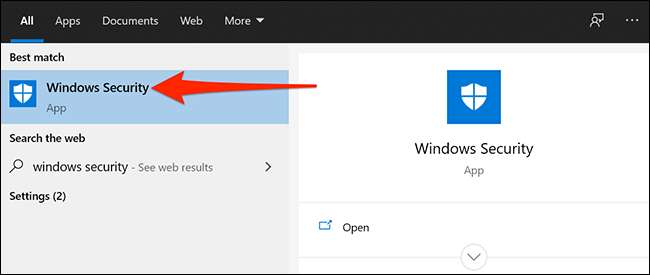
Wanneer het Windows-beveiligingsvenster opent, klikt u op "VIRUS & AMP; bedreiging bescherming. "
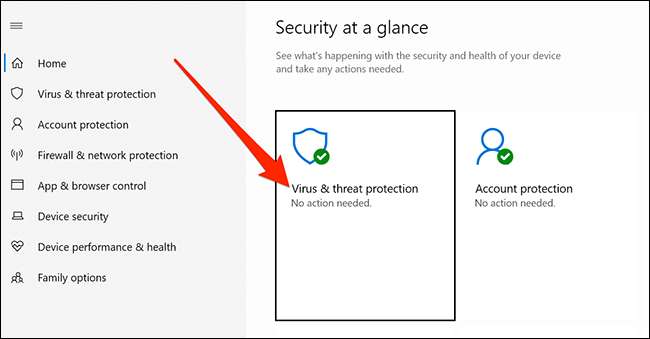
Scroll naar beneden en zoek naar het "virus & amp; bedreigingsbeschermingsinstellingen "sectie. Klik op de link "Instellingen beheren".
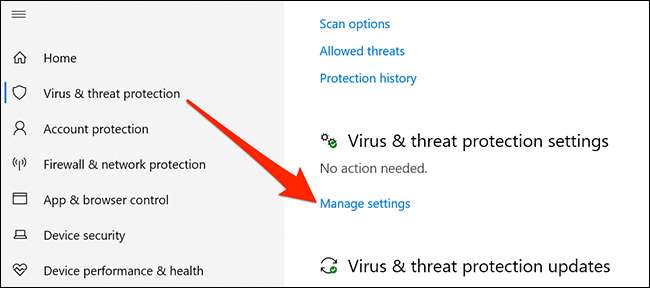
Zoek hier de optie "Automatische monsterinzending" en schakel deze uit.
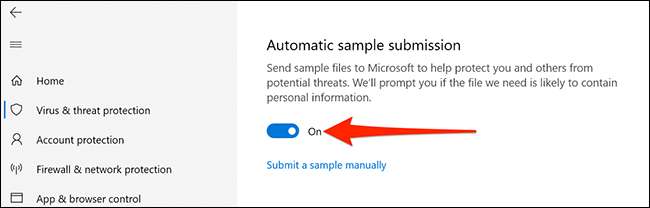
Je bent klaar.
Hoewel de automatische indiening van bestanden nu is uitgeschakeld, kunt u nog steeds monsters van potentiële bedreigingen voor Microsoft indienen. Klik op de optie "Een voorbeeld handmatig instellen" op het bovenstaande scherm om naar de site te gaan waar u uw verdachte bestanden kunt uploaden.
Als je dat hebt gedaan geïnstalleerd een antivirus die geen Windows-beveiliging is , het kan ook automatisch specifieke bestanden uploaden naar die andere antivirus 'servers ook. De optie in Windows-beveiliging bestuurt alleen de ingebouwde antivirus van Windows 10, geen antivirusprogramma's van derden die u hebt geïnstalleerd. Controleer de instellingen van uw antivirusprogramma voor meer informatie.
VERWANT: Informatie over de privacyinstellingen van Windows 10







